| spss计算变量怎么用 spss计算变量求和 | 您所在的位置:网站首页 › spss性别赋值为1和2怎么做亚组分析 › spss计算变量怎么用 spss计算变量求和 |
spss计算变量怎么用 spss计算变量求和
|
品牌型号:Dell N5010 系统:Windows 10 软件版本:IBM SPSS Statistics试用版 使用SPSS进行统计分析时,常常需要对变量进行转换,以满足进行统计分析的要求。如某些数据可能不服从正态分布,不能进行某些统计分析,可以对这些数据取对数,使之符合正态分布。站在变量管理的角度,可以将这些数据定义为一个变量,使用SPSS的计算变量功能完成对数计算。关于SPSS计算变量怎么用,SPSS计算变量求和如何操作的内容,本文借助实例,向大家作简单介绍。 一、SPSS计算变量怎么用 在SPSS中,每一个属性代表一个变量,以列表示。若干个属性组成一个个案,以行表示。计算变量功能是对变量进行操作,即对列数据进行操作。我们以图1中数据为例,向大家介绍SPSS计算变量功能如何使用,图1为某班级部分同学的成绩统计表。 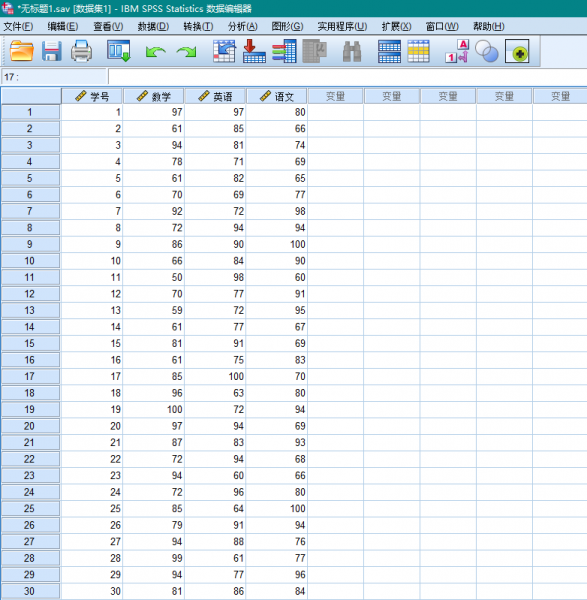 图1 待分析数据 图1 待分析数据依次点击【转换】,【计算变量】,进入计算变量功能。  图2 进入计算变量功能 图2 进入计算变量功能计算变量功能如图3所示,分为六个部分,标记为1的是“目标变量”,即待输出的变量,用户可以在此处对待输出变量进行命名。2处为表达式输入窗口,2处的表达式来源于三个部分,分别是标记为3的数字输入窗口,标记为4的函数输入窗口和标记为5的if表达式窗口。  图3 计算变量功能介绍 图3 计算变量功能介绍我们以计算各科成绩平均分为例,向大家介绍SPSS计算变量功能,如图4所示,首先命名目标变量”平均分“,然后在”函数组“中找到”统计“函数组,双击该组中Mean函数,该函数将输入”数字表达式“窗口。按照介绍窗口中的函数格式,将“数学”,“英语”,“语文”各变量依次输入数字表达式窗口,并以英文“,”连接各个变量。点击【确定】,SPSS将计算平均分,并将结果输出至数据窗口。  图4 计算变量功能介绍 图4 计算变量功能介绍以上就是有关SPSS计算变量功能的介绍。在第二小节中,我们向大家介绍变量求和的方法。 二、SPSS计算变量求和 图5是部分学生的各科成绩统计表,我们需要计算总分,即对变量进行求和。 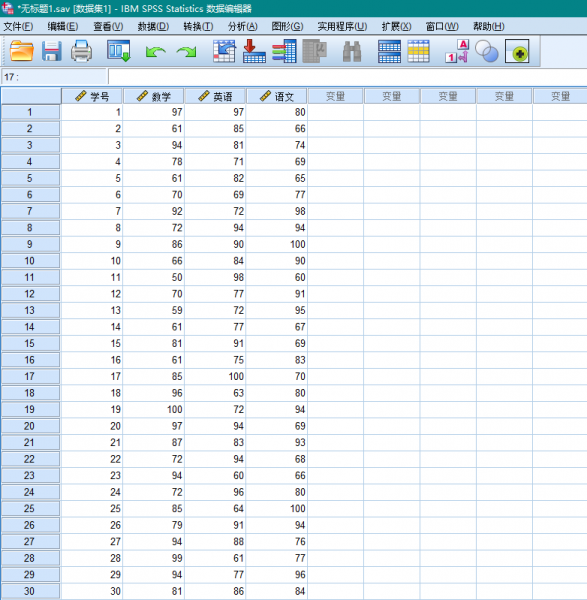 图5 学生成绩统计表 图5 学生成绩统计表首先输入求和变量的名称,这里命名为总成绩,然后将数学变量加入到数字表达式方框中,添加运算符+。  图6 对变量进行求和 图6 对变量进行求和然后继续添加英语和语文成绩,以+连接,点击【确定】。  图7 输入计算表达式 图7 输入计算表达式SPSS计算变量求和结果如图8所示。  图8 计算变量求和结果 图8 计算变量求和结果SPSS计算变量怎么用,SPSS计算变量功能提供了简明的窗口,用户只须指定待计算变量的名称,然后添加待计算变量,运算符和表达式即可。SPSS计算变量求和如何操作,按照上述方法,将待计算变量以运算符连接,运行计算,SPSS会将求和后的变量输出至变量视图。 |
【本文地址】